아이폰/아이패드의 홈 화면에서 자주가는 사이트의 바로가기를 추가해 등록한 다음 모바일 크롬에서 바로 열고 싶은 경우가 있는데요.
홈 화면의 바로가기는 사파리에서는 기본으로 제공하는 기능이지만 모바일 크롬은 지원하지 않기 때문에 단축어를 이용해 등록해야 합니다.
환경 : iOS 14, 모바일 크롬
목차
iOS 모바일 크롬 바로가기 추가 설정
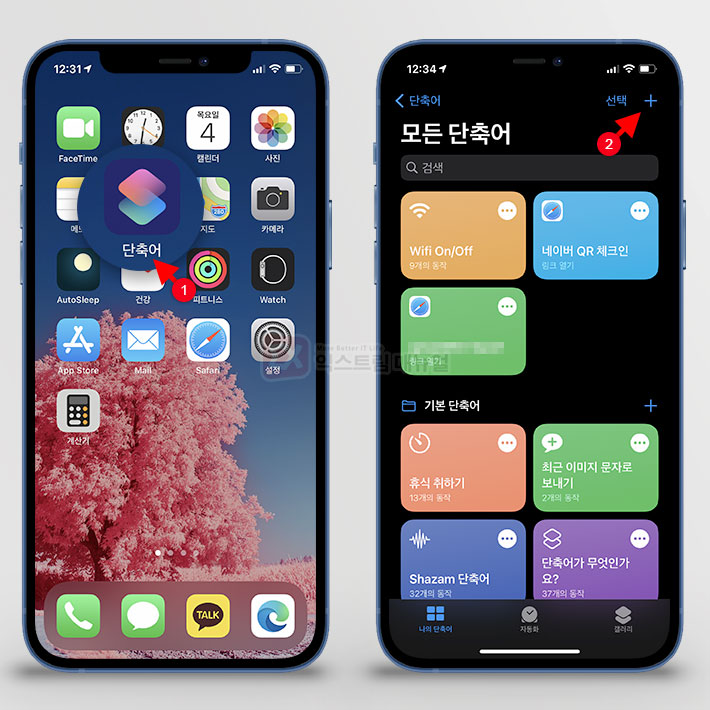
1. 단축어 앱을 실행한 다음 단축어 추가 버튼을 선택합니다.
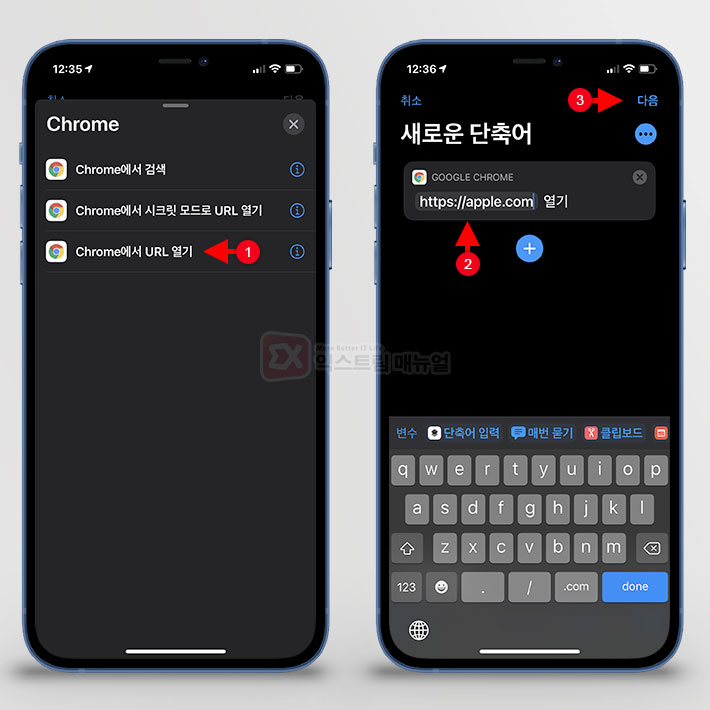
2. 동작 추가 > 앱으로 이동한 다음 Chrome을 선택합니다.
3. Chrome에서 URL 열기를 선택한 다음 URL 열기 입력칸에 바로가기로 만들고 싶은 사이트 주소를 입력 후 다음 버튼을 선택합니다.
※ 방문 기록이 남지 않게 하고 싶다면 시크릿 모드로 URL 열기를 선택합니다.
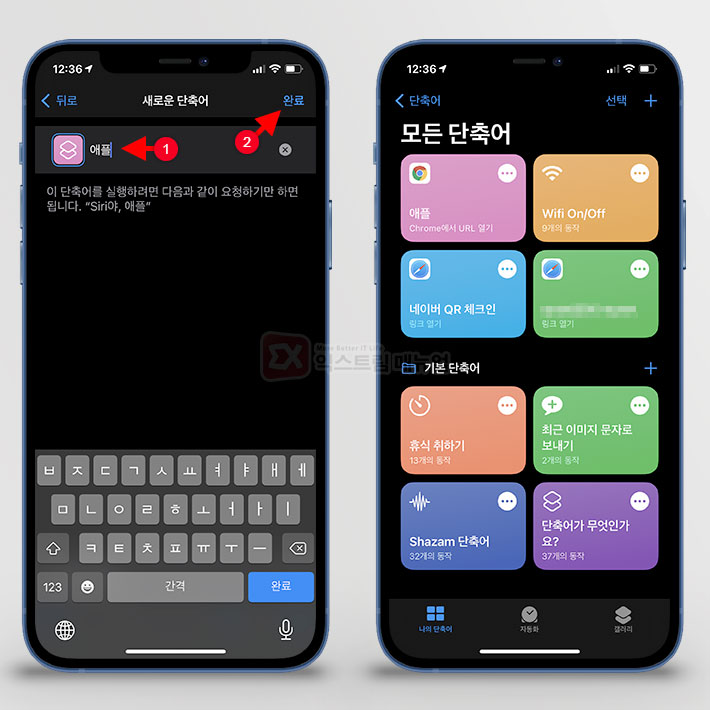
4. 단축어 이름을 지정한 다음 완료 버튼을 눌러 단축어를 생성합니다.
홈 화면 추가 바로가기 아이콘 변경
단축어를 생성했다면 홈 화면에 추가를 해야하는데요.
아이폰 꾸미기를 좋아하는 사용자는 단축어에서 제공하는 기본 아이콘 대신 사진을 이용해 아이콘을 변경할 수 있습니다.
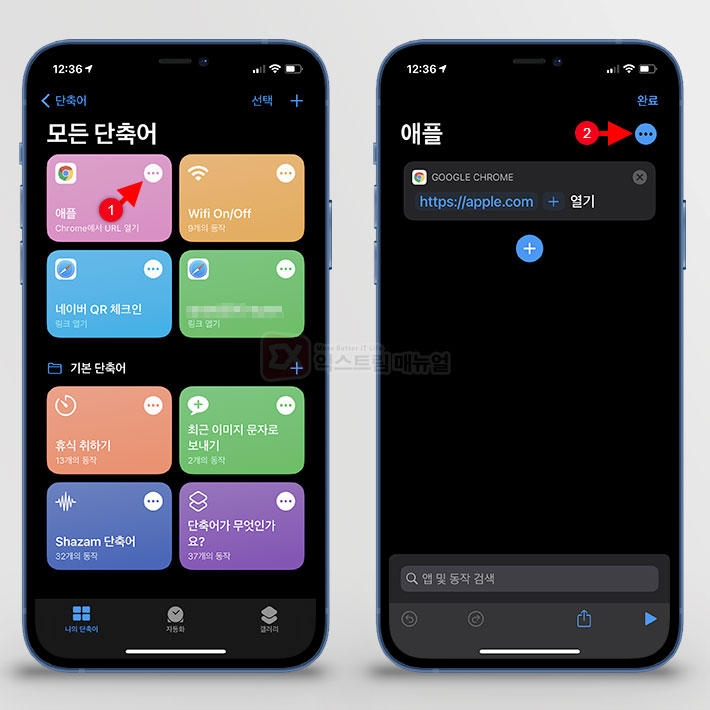
1. 크롬 바로가기 단축어에서 점 세개를 누른 다음 세부사항으로 이동합니다.
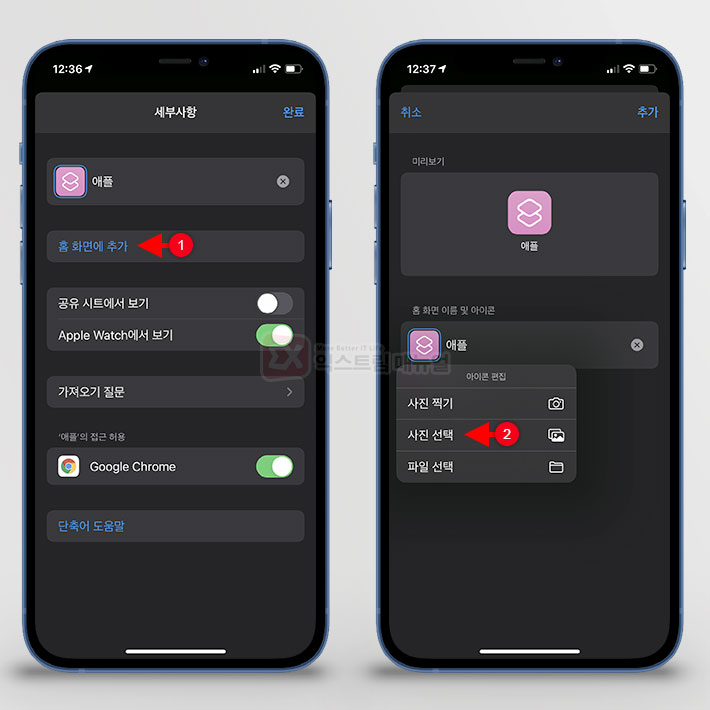
2. 세부사항에서 홈 화면에 추가를 선택합니다.
3. 홈 화면 아이콘을 터치한 다음 사진 선택을 터치합니다.
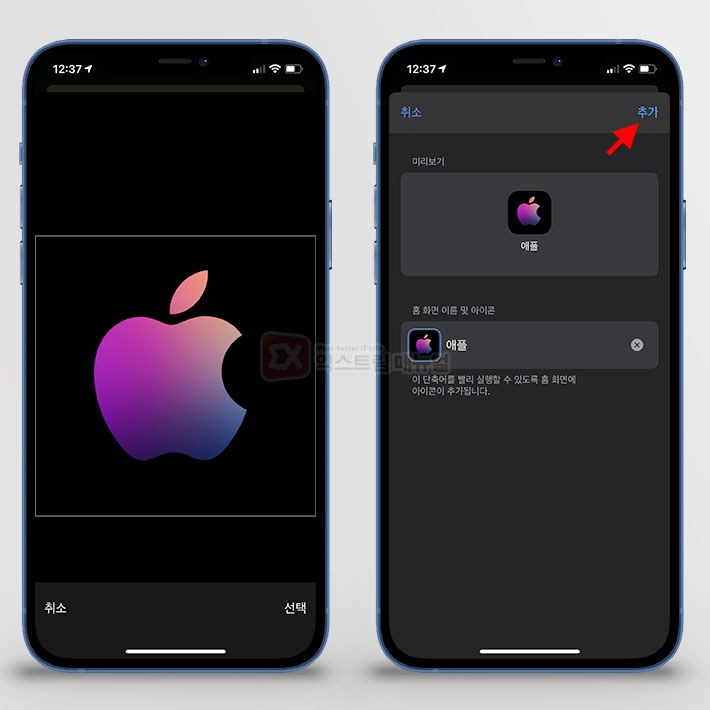
4. 이미지 사이즈를 맞춘 다음 추가 버튼을 눌러 바로가기 아이콘으로 등록합니다.
5. 완료 버튼을 눌러 단축어 설정을 종료합니다.
모든 설정을 마치면 홈 화면에 지정한 아이콘으로 바로 가기가 생성된 것을 확인할 수 있습니다.

![iOS 26 How to Revert iPhone Alarm Slide to Stop to a Button iOS 26 How to Revert iPhone Alarm Slide to Stop to a Button - [iOS 26] 아이폰 알람 '밀어서 중단'을 버튼으로 되돌리는 방법](https://extrememanual.net/wp-content/uploads/2025/12/iOS-26-How-to-Revert-iPhone-Alarm-Slide-to-Stop-to-a-Button-363x204.webp)


1개 댓글. Leave new
와 유용한 정보 감사드립니다